Drahtloses Internet hat unser Leben verändert. Wenn Sie jedoch mit Freunden oder der Familie in einer Wohnung wohnen, werden Sie feststellen, dass Ihre Interneterfahrung nicht so optimal ist, da andere die Internetbandbreite nutzen.
Können Sie etwas anderes tun, als sie höflich zu bitten, das Streaming oder Herunterladen einzustellen? Nun, ja, Sie können dies tun, indem Sie die WLAN-Geschwindigkeit begrenzen.
In diesem Artikel finden Sie eine detaillierte Anleitung zur Begrenzung der WLAN-Geschwindigkeit.
Bevor wir jedoch beginnen, lassen Sie uns schnell die Vorteile der Begrenzung der WLAN-Geschwindigkeit durchgehen.
- Sie können ohne Unterbrechung arbeiten.
- Wenn Sie streamen, erhalten Sie die bestmögliche Erfahrung ohne Verlangsamung.
- Wenn Sie eine begrenzte Internetverbindung mit kostenpflichtigen Daten haben, können Sie sicher sein, wer sie verwendet, und daher die Möglichkeit einer Überladung ausschließen.
Inhaltsverzeichnis
So beschränken Sie WLAN auf Ihrem Router
Es gibt viele Möglichkeiten, WLAN einzuschränken. Der wichtigste Faktor ist jedoch der Router, den Sie verwenden. Um sicherzustellen, dass Sie nicht verwirrt sind, werden wir zwei große Router-Hersteller behandeln, darunter TP-Link und D-Link Router. Wir werden auch einen generischen Ansatz für andere Router behandeln.
Wenn wir jedoch den Weg für jeden Routertyp auflisten, müssen wir zuerst die Routeradresse kennen.
Finden der Router-Adresse
Der beste und einfachste Weg, um mehr über Ihre Router-Adresse zu erfahren, besteht darin, den Befehl ipconfig/all entweder an der Eingabeaufforderung auszuführen.
Schritt 1: Geben Sie PowerShell in die Windows-Suchleiste neben der Schaltfläche Start ein.
Schritt 2: Geben Sie nun ipconfig/all ein.
Schritt 3: Sie erhalten nun eine Ausgabe mit vielen Informationen. Dort müssen Sie die Gateway-IP-Adresse notieren. Diese IP-Adresse ist die IP-Adresse Ihres Netzwerk-Routers. Beachten Sie auch die IPv4-Adresse und die physische Adresse (MAC-Adresse).
Sobald Sie die obigen Informationen haben, sollten Sie in der Lage sein, mit dem Tutorial zu beginnen.
So begrenzen Sie die WLAN-Geschwindigkeit auf dem TP-Link-Router
Um auf die Router-Einstellungen zuzugreifen, müssen Sie die Router-IP-Adresse in den Browser eingeben.
Im Allgemeinen lautet die Router-IP-Adresse 192.168.0.1. Sie können auch eingeben tplinkwifi.net in Ihrem Browser und es leitet Sie auf die Router-Login-Seite.
Sobald Sie sich als Administrator angemeldet haben, haben Sie die volle Kontrolle über den Router.
Von dort aus müssen Sie zu gehen erweiterte Einstellungen. Dort finden Sie eine Funktion, die als Quality of Service bezeichnet wird. Mit dem QoS-Dienst können Sie das Verhalten Ihres Routers steuern. Wenn Ihr Router NAT Boost unterstützt, können Sie nicht beide zusammen aktivieren.
Um fortzufahren, müssen Sie zunächst sicherstellen, dass die NAT-Boost-Option deaktiviert ist. Sie finden die NAT-Option auch in den erweiterten Einstellungen. Sobald Sie fertig sind, müssen Sie QoS gehen und dann QoS in Ihrem Tp-Link-Router aktivieren, wie unten gezeigt.
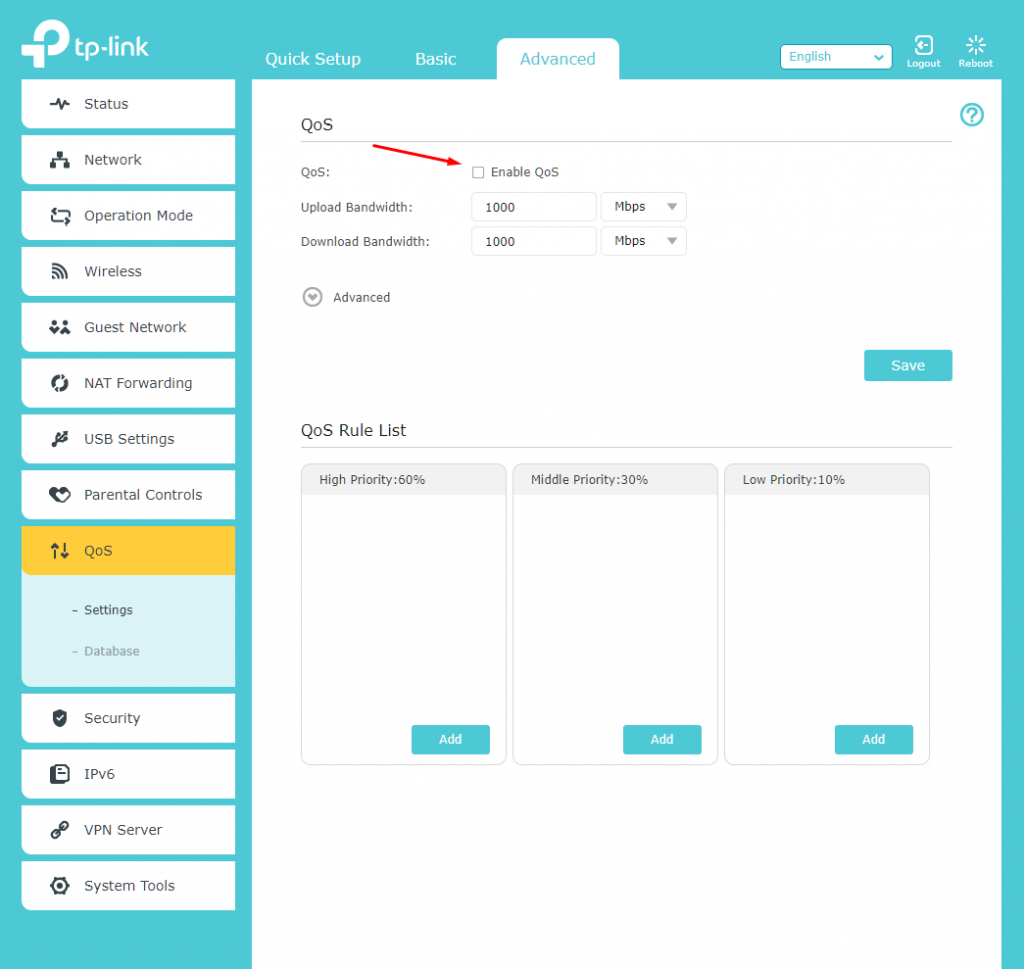
Anschließend können Sie die Upload- und Download-Bandbreite für den Router begrenzen. Da wir einen Gigabit-Router verwenden, haben wir Geschwindigkeiten auf 1000 Upload- oder Download-Geschwindigkeit eingestellt. Dies ist, wo Sie anfangen, Bandbreitenkontrolle zu tun.
Um Finder-Steuerelemente zu erhalten, können Sie auch mit der QoS-Regelliste arbeiten. Einige Router sind mit dem Regelsatz vordefiniert, sodass Sie ihn nutzen können. Unser TP-Link Archer C9 Router bietet standardmäßig drei Regellisten: Hohe Priorität (60%), mittlere Priorität (30%) und niedrige Priorität (10%).
Sie können in jeder Regelliste auf die Schaltfläche Hinzufügen klicken und dann die Geräte entsprechend zuweisen.
Sie können den Prozentsatz auch ändern, indem Sie auf Erweitert klicken, wie im Bild unten gezeigt.
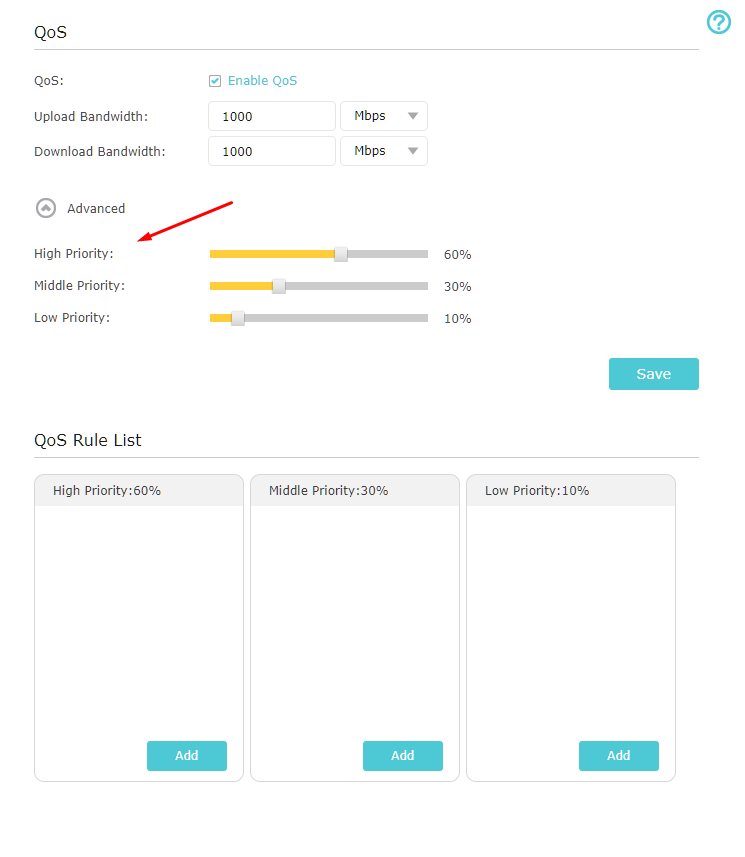
Lassen Sie uns nun die Schritte zum Hinzufügen von Geräten oder Anwendungen zur Liste anzeigen.
Schritt 1: Klicken Sie in einer Ihrer verfügbaren Listen auf Hinzufügen.
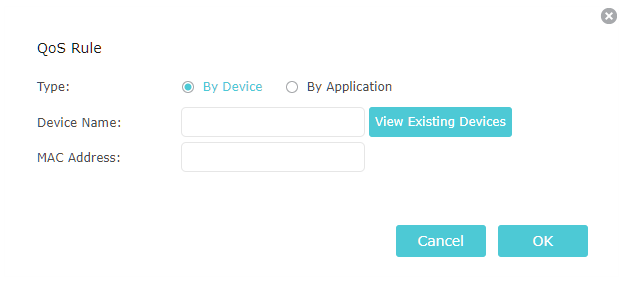
Schritt 2: Geben Sie nun den Gerätenamen und die MAC-Adresse ein.
Sie können auch vorhandene Geräte anzeigen, die mit dem Netzwerk verbunden sind, und sie dann entsprechend hinzufügen.
Es gibt eine weitere Option, mit der Sie die WLAN-Geschwindigkeit auf Anwendungen beschränken können. Sobald Sie darauf klicken, erhalten Sie eine Vielzahl von Anwendungsnamen zum Hinzufügen. Überprüfen Sie das Bild unten, um zu sehen, wie es aussieht.
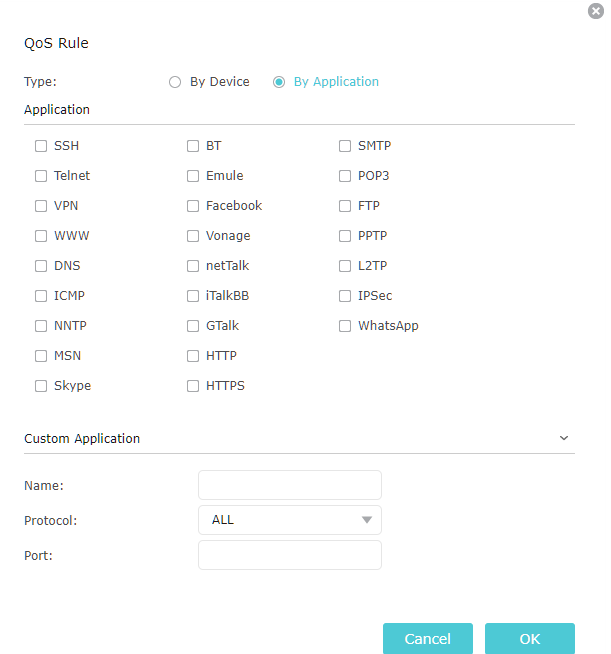
Wie Sie auch im Bild sehen können, können Sie benutzerdefinierte Anwendungen hinzufügen, indem Sie den Namen, das Protokoll (TCP oder UDP) und den Port, über den es kommuniziert, hinzufügen.
Aber was ist mit TP-Link-Routern, die nicht auf die gleiche Weise Bandbreitenbegrenzung oder Bandbreitensteuerung durchführen. Auf den kostengünstigeren Routern erhalten Sie eine einfache Option.
Sobald Sie angemeldet sind, können Sie nun auf Bandbreitensteuerungseinstellungen klicken, die auf der linken Seite verfügbar sein sollten.
Jetzt müssen Sie Bandbreitensteuerung aktivieren ankreuzen und dann den Leitungstyp auswählen.
Dort stehen auch zwei Optionen zur Verfügung: Ausgangsbandbreite und Eingangsbandbreite. Diese beiden beziehen sich auf die von Ihrem ISP angegebene tatsächliche Bandbreite, die der Upload- bzw.
Nachdem Sie alles ausgefüllt haben, können Sie nun auf SPEICHERN klicken.
Gehen Sie nun zur Bandbreitensteuerung und dann zur Regelliste.
Dort können Sie neue Regeln hinzufügen, mit denen Sie den IP-Bereich, den Portbereich, das Protokoll und schließlich die Ausgangs- und Eingangsbandbreite festlegen können.
Sie können beliebig viele Regeln hinzufügen. Die IP-Bereichseinstellungen sollten korrekt eingestellt sein, da sonst die Bandbreite für angeschlossene Geräte verlangsamt oder sogar begrenzt werden kann.
Das war’s! Sie haben die WLAN-Geschwindigkeit Ihres TP-Link-Routers erfolgreich begrenzt. Mit anderen Worten, begrenzen Internet.
So begrenzen Sie die WLAN-Geschwindigkeit auf dem D-Link-Router
Die Bandbreite begrenzen funktioniert auch auf dem D-Link-Router. Genau wie bei TP-Link-Routern können Sie die Internetgeschwindigkeit auch über den Router steuern. Außerdem wird der IP-Bereich oder die IP-Adresse anstelle der MAC-Adresse verwendet, um das Internet einzuschränken und die Verkehrskontrolle durchzuführen.
Sobald Sie am D-Link-Router angemeldet sind, müssen Sie zum Abschnitt Erweitert gehen und dann Verkehrssteuerung auswählen.
Von dort aus müssen Sie auf „Hinzufügen“ und dann auf „Regeln hinzufügen“ klicken.“
Jetzt müssen Sie die IP-Adresse des Computers, auf den Sie das Internet beschränken möchten, in das Feld Quell-IP eingeben. Außerdem müssen Sie der IP-Adresse einen Teil der Bandbreite zuweisen und dann in den Feldern Up Floor und Down Floor festlegen. Sobald Sie fertig sind, klicken Sie auf Regeln hinzufügen und die Einstellungen werden gespeichert. Auf diese Weise können Sie die Internetgeschwindigkeit über WLAN begrenzen.
So begrenzen Sie die WLAN-Geschwindigkeit auf anderen Routern
Bei anderen Routern sollten Sie sich die Dokumentation und Online-Videos ansehen, um zu erfahren, wie Sie die Internetgeschwindigkeit begrenzen können.
Der Prozess der Begrenzung der WLAN- und Internetgeschwindigkeit sollte jedoch für die meisten Router gleich sein. Sobald Sie sich beim Router angemeldet haben, sollten Sie die Option Bandbreitenlimit im Abschnitt Erweitert finden.
Sie müssen sich nur die Zeit nehmen, um mit dem richtigen Regelsatz zu konfigurieren. Bevor Sie fortfahren, müssen Sie jedes Gerät zur Kenntnis nehmen, dessen Geschwindigkeit Sie ebenfalls begrenzen möchten. Einmal notiert, können Sie Regeln für jeden von ihnen erstellen und bessere Internetgeschwindigkeiten über das Netzwerk genießen.
Häufig gestellte Fragen (FAQ)
Es gibt viele häufig gestellte Fragen, die von Personen gestellt werden, die nach einer Lösung zur Begrenzung der WLAN-Geschwindigkeit suchen. Gehen wir sie unten durch.
Wie kann ich die Geschwindigkeit meines WLAN-Routers begrenzen?
Sie können dies tun, indem Sie einfach Regeln zuweisen, die in Ihrem Router festgelegt sind. Wir haben den Prozess oben besprochen.
Wie kann ich die Bandbreite pro Gerät begrenzen?
Die Begrenzung der Bandbreite pro Gerät kann auch über Ihre erweiterten Routereinstellungen erfolgen. Wir haben es auch ausführlich besprochen.
Wie kann ich meine WLAN-Nutzung einschränken?
Die Bandbreitenbegrenzung oder -nutzung kann auch durch erweiterte Einstellungen in Ihrem Router eingeschränkt werden.
Fazit
Dies führt uns zum Ende des Tutorials, in dem wir den WLAN-Geschwindigkeitsbegrenzungsprozess besprochen haben. Auf diese Weise können Sie Ihre Internetgeschwindigkeit bestmöglich steuern. Sie müssen lediglich sicherstellen, dass Sie Ihren WLAN-Router mithilfe der IP-Adresse und der MAC-Adresse des Geräts korrekt konfigurieren. Wenn Sie die IP-Adresse verwechseln, blockieren Sie den Zugriff legitimer Geräte auf das Internet. Daher ist es besser, die richtigen Werte für die bestmögliche WLAN-Nutzung zu überprüfen und festzulegen.